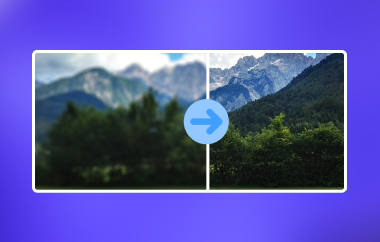Você costuma trabalhar com imagens que são ligeiramente desfocadas ou pixeladas? Alta qualidade e definição de imagem geralmente podem chamar a atenção de seus seguidores sociais e amigos. No entanto, diferentes tipos de imagens exigem várias tecnologias de aprimoramento de imagem. Este guia analisará as práticas mais eficazes para tornar as imagens mais claras e garanta que suas imagens estejam prontas para serem publicadas.
Parte 1. 4 Técnicas para tornar as imagens mais nítidas
1. Ajustando a nitidez da imagem
Como você deixa uma imagem mais clara? Outra maneira de trabalhar a clareza é alterar a nitidez da imagem envolvida na imagem. Todo editor básico em todas as plataformas, incluindo os baseados em desktop como Photoshop e Lightroom ou os baseados em dispositivos móveis, conterá um controle deslizante de nitidez ou clareza. Se você não quiser baixar um editor, encontre uma maneira de afiar a imagem online. A nitidez cria alto contraste entre a borda do objeto e sua área ao redor, tornando assim quaisquer detalhes na imagem vívidos. Ela começa nítida, então tome cuidado para não exagerar. Conforme você aumenta a quantidade de nitidez, ela traz halos ou texturas não naturais.
2. Aumento do contraste
Braising é uma das maneiras pelas quais a nitidez de uma imagem é melhorada, pois aumenta os efeitos das diferenças na intensidade da luz. Essa técnica adiciona detalhes e dimensão para que os assuntos possam ser vistos fora do fundo. O alto contraste dá à imagem uma aparência de lápis que é nítida e vibrante; no entanto, como na maioria das coisas na vida, a medida deve ser controlada precisamente para evitar que as imagens pareçam exageradas e estranhas.
3. Removendo ruído
Como deixar uma foto mais nítida? Ruído, que resulta em pixels granulados e salpicados, é o tipo mais prejudicial para afetar adversamente a qualidade de uma imagem, mais do que aquelas tiradas em condições de pouca luz. Para apagá-lo, role o ruído usando a Redução de Ruído no Lightroom ou a opção Reduzir Ruído no Photoshop, que funciona melhor para trazer essas imperfeições para uma forma o mais limpa possível. É importante dar a uma imagem uma aparência mais limpa e profissional. É por isso que removendo ruído de imagens pode ser a resposta certa.
4. Melhorando o foco
Se sua imagem parecer um pouco desfocada, na maioria das vezes, isso pode ser corrigido com aprimoramento de software. Onde mais nitidez é adicionada aos assuntos significativos estão as chamadas ferramentas de aprimoramento de foco ou filtros, que estão disponíveis na maioria dos editores de fotos eletrônicos. Esses elementos podem não resolver imagens seriamente desbotadas e muito desfocadas. Ainda assim, eles geralmente podem fornecer um aumento perceptível, especialmente se o foco da foto original estava marginalmente errado quando foi tirada.
O que a maioria desses ajustes faz — tornar as imagens mais nítidas, aumentar o contraste, eliminar ruídos e talvez ajustar o foco de uma imagem — seria muito útil ao lidar com imagens ruidosas, nebulosas e com foco ruim.
Parte 2. 4 Técnicas para tornar a imagem mais clara que todos deveriam saber
Este software, chamado Upscaler de imagem AVAide, permite que você aumente a resolução de suas imagens com a ajuda da IA. Sabendo como consertar imagens pixeladas, sejam elas de baixa resolução, pixeladas ou borradas, o AVAide pode aumentar a escala de imagens em até 800 por cento, adicionando nitidez e refinando a textura e seus visuais com clareza profissional. Este programa rico em recursos é muito fácil de usar, tornando-o adequado para obter instantaneamente aquela solução de um clique para suas imagens.
O aspecto mais exclusivo do AVAide é que as imagens não perdem qualidade mesmo quando ampliadas massivamente. Em contraste com outras ferramentas que trazem alguns objetos ou reduzem a qualidade visual, o AVAide produz imagens brilhantes e cristalinas que não distorcem a visão original. É por isso que se você está procurando uma ferramenta eficaz e rápida que o ajudará a tornar as imagens mais claras, o AVAide Image Upscaler o ajudará a fazer isso sem nenhum esforço.
- Torne as imagens mais claras automaticamente, sem necessidade de edição adicional.
- Use algoritmos de IA personalizados e limpe as imagens de acordo com a situação delas.
- Especialize-se em aprimorar fotos de retrato e paisagem.
- Usando IA de processamento de imagem avançado e totalmente confiável.
- Ferramenta online gratuita e fácil de usar, mesmo sem fazer login.
Passo 1Visite a página oficial do upscaler AVAide e clique Escolha uma foto para encontrar a imagem que você quer aumentar e salvá-la no seu dispositivo. Aqui, você pode carregar vários formatos de imagem, pois ele suporta muitos formatos.
Passo 2Depois disso, clique no nível de ampliação que você deseja definir, e você verá a pré-visualização da versão ampliada no lado direito da tela. Como você pode ver, algumas marcas d'água aparecem na pré-visualização, mas quando você exporta, nenhuma marca d'água será adicionada.
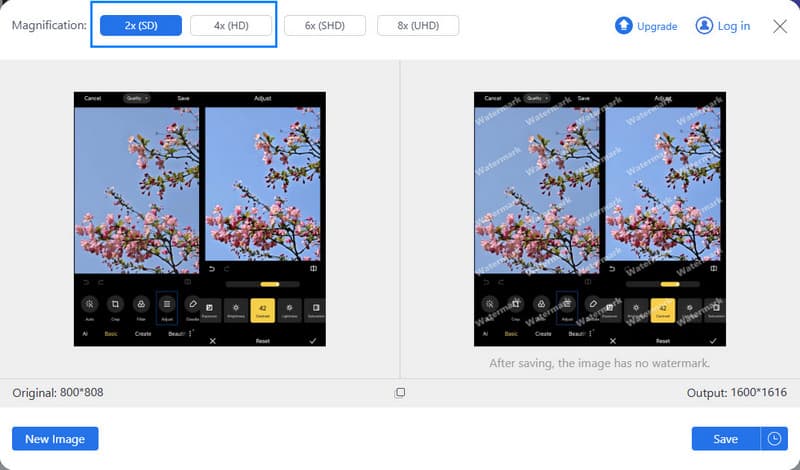
etapa 3Agora que o upscaling foi concluído e você está satisfeito com o resultado, clique no botão Salve botão para baixá-lo para seu dispositivo.
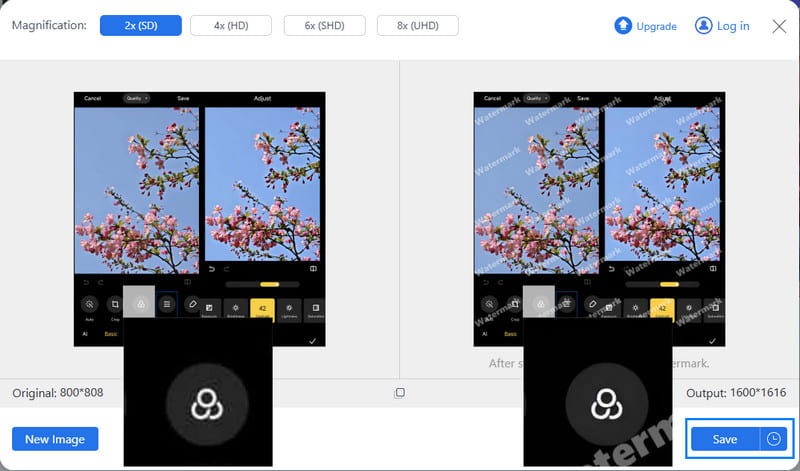
Parte 3. Torne as imagens mais claras manualmente, aprimorando os 4 fatores
Se sua imagem não estiver muito borrada e não precisar da ferramenta de assistência de IA, você também pode aumentá-la manualmente, aprimorando os quatro fatores que mencionamos antes: nitidez, contraste, ruído e foco. Felizmente, você pode editar os quatro fatores em quase todos os telefones. Vamos ver como tornar suas imagens mais claras manualmente em seu telefone.
1. Limpar imagem manualmente no Android
Abra o Galeria aplicativo no seu telefone Android, selecione uma imagem desfocada e toque em Editar. Toque em Ajustar. Nesta seção, você verá várias opções para editar imagens, incluindo contraste, desruído, afiado, e foco. Toque em cada um deles e arraste o controle deslizante até ficar satisfeito com o resultado.
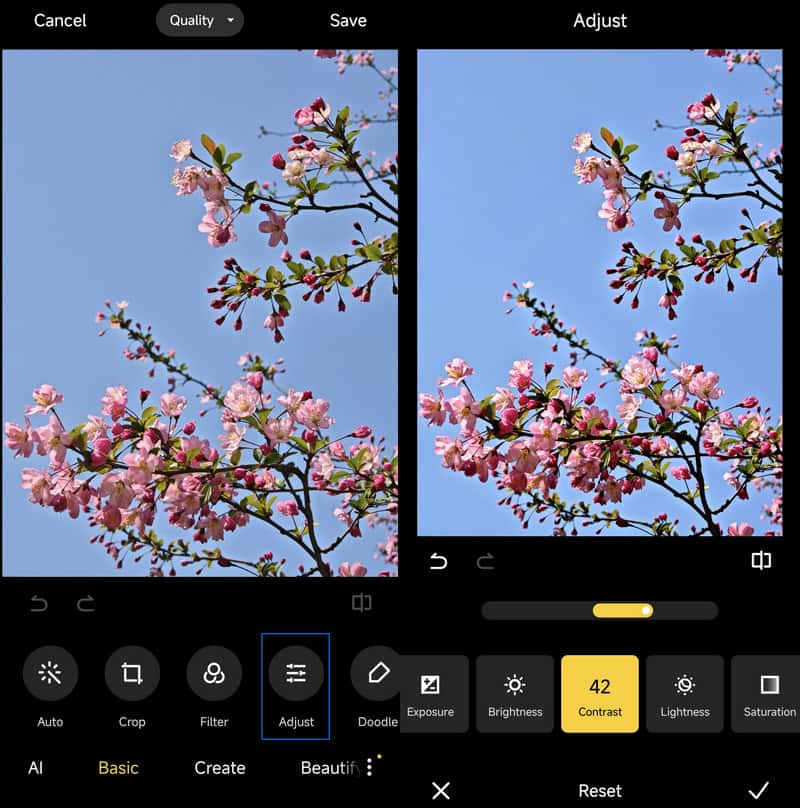
2. Limpar imagem manualmente no iPhone
Abra o aplicativo Fotos no seu iPhone, selecione uma imagem e toque em Editar. Você entrará no Ajustar seção automaticamente. Você também pode ver se o primeiro Auto opção resultado atende a sua necessidade. Se não, deslize para o contraste, desruído, e outras opções e ajuste-as.
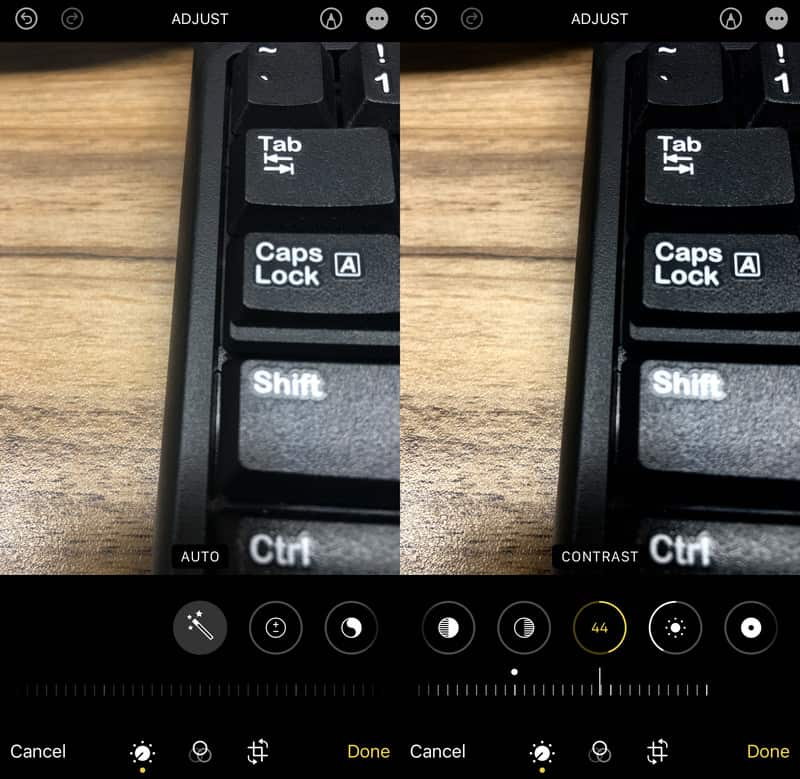
Como limpar uma imagem? Essas são as técnicas ocultas que a maioria dos profissionais analisa mais de perto ao processar a imagem. Se você quiser dar um toque pessoal melhor, sugerimos que faça o ajuste manual ajustando as opções manualmente neste artigo. No entanto, torná-lo claro automaticamente com a ajuda da IA é uma maneira mais fácil, e você pode obter uma imagem de maior qualidade. O AVAide Image Upscaler é a melhor opção se você quiser aumentar a escala de uma imagem para torná-la melhor.
- Torne as imagens mais nítidas automaticamente com algoritmos de IA.
- Deixe o rosto e a paisagem da sua imagem mais claros.
- Aumente a resolução para 8x.
- Gratuito para usar sem precisar fazer login.
Dicas de upscaling de imagem
- Como aumentar a resolução da imagem de 3 maneiras populares
- Maneiras simples de melhorar a qualidade das imagens instantaneamente
- 5 maneiras de corrigir uma imagem borrada [para desktop e celular]
- 8 maneiras de aumentar a resolução de fotos online gratuitamente
- 13 Melhoradores de fotos líderes para melhorar a qualidade da imagem
- Fácil conversão de imagem de baixa resolução para alta resolução online
- Como aumentar a resolução da foto no Photoshop [passo a passo]
- Os 10 melhores aprimoradores de resolução de imagem que valem a pena experimentar
- 10 excelentes ferramentas de ampliação de fotos com IA (100% grátis)
- 11 melhores redimensionadores de fotos em diferentes plataformas para usar
- 7 maneiras de redimensionar a imagem sem comprometer a qualidade
- Como aumentar a imagem: 7 melhores maneiras de considerar
- Como corrigir a qualidade da imagem de 2 maneiras fáceis (online e offline)
- Faça uma foto HD: 5 maneiras surpreendentes de olhar para o futuro online
- Como diminuir a qualidade da imagem de 3 maneiras sem esforço
- Como desfocar uma imagem: para plataformas online e móveis
- 5 maneiras simples de tornar uma imagem mais clara
- Como melhorar a resolução JPEG/JPG/PNG em 5 melhores soluções
- Altere a resolução da foto do Android e do iPhone de três maneiras

Nossa tecnologia de IA melhorará automaticamente a qualidade de suas imagens, removerá ruídos e corrigirá imagens borradas online.
EXPERIMENTE AGORA